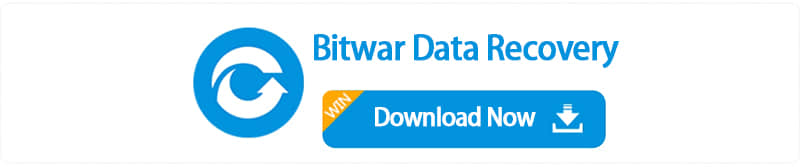この質問は、私たちのユーザーからだけでなく、彼らの日常生活の中で、ほとんどのユーザーからの頻繁に尋ねられた質問です。一般的に言えば、"どのように私はラップトップから削除されたビデオを回復することができます" の2つの答えがあります。
1、削除またはマウスの右ボタンをクリックし、削除からビデオを復元します。
Windows オペレーティングシステムは、私たちにごみ箱から削除されたビデオを復元する機会を提供しています。時々我々は、"削除" キーパッドで直接ビデオを削除したり、ビデオを右クリックし、[削除] を選択します。Windows 8 または10では、この操作によって、ビデオは警告なしで直接ごみ箱に配置されます。したがって、我々はちょうどごみ箱を入力し、ビデオを選択し、"復元" をクリックし、ビデオは元の場所に復元することができます。
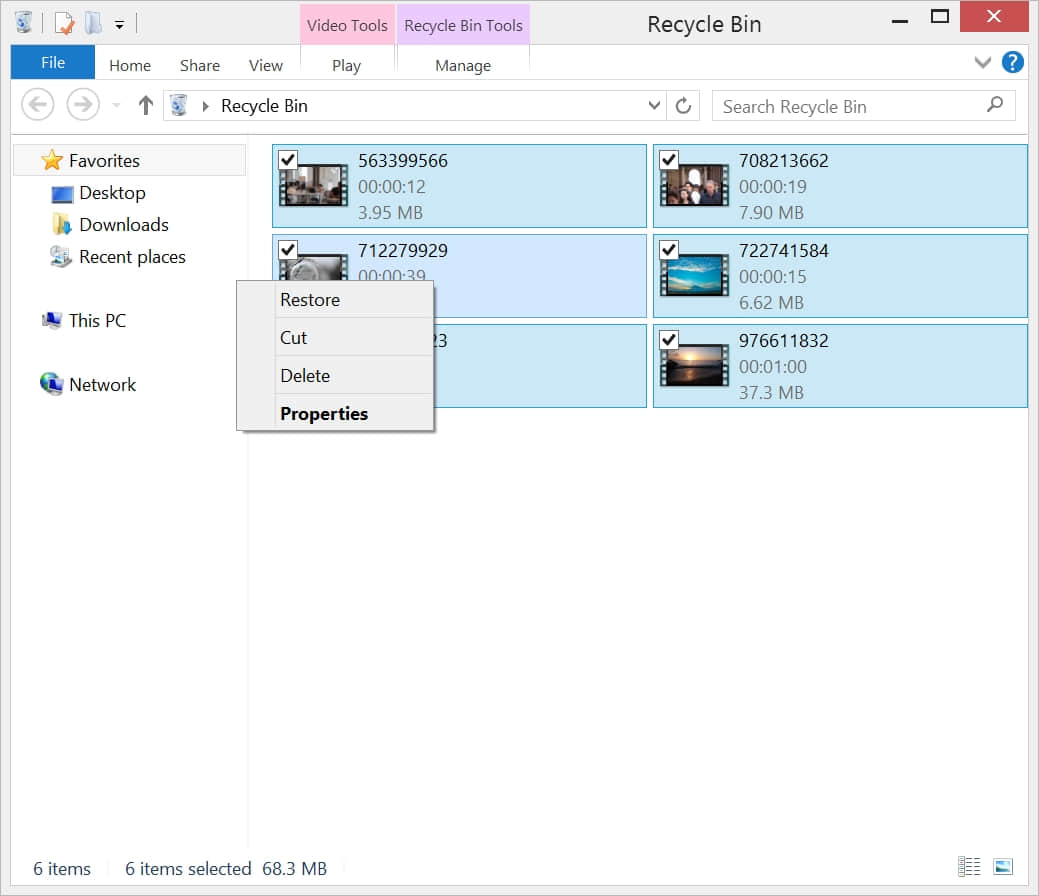
shift + delete キーパッドを使用して、それはあなたが直接ではなく、ごみ箱にファイルを置くことのファイルを削除したいことを意味し、この方法は、ビデオが画面から消えているようにパーティションをフォーマットするのと同じです。
なぜビデオはまだ shift + delete 後に回復することができますか?
我々はあなたのラップトップから "shift + delete" の後にごみ箱または元の場所にあるかどうかのビデオを発見できませんでしたが、ビデオはまだあなたのハードディスクに存在するが、windows オペレーティングシステムは、スペースが無料スペースとしてこれらのビデオに属しているマークと "非表示を画面から表示します。だから Bitwar Data Recovery のようなデータ復旧ソフトウェアは、これらの削除されたビデオを見つけるための強力な回復ツールであり、それは、単にファイルの "削除された" フラグをクリアし、これらのファイルを再度アクセスするのに役立つ、ウィザードのような Bitwar Data Recovery です。
いくつかの削除された動画を回復することはできませんし、どのように防ぐために理由?
あなただけのコピーまたは削除されたビデオが含まれている場所にいくつかの新しいビデオをダウンロードする場合, Windows システムは、もはや削除されたビデオを必要としないと考えている, その後、これらの空きスペースは、新しいビデオによって上書きされます.その後、削除された動画は永遠に離れて行った。削除された動画を上書きしないようにする最良の方法は、削除した動画を含む場所に新しい動画をコピー、書き込み、またはダウンロードすることを停止します。
2、shift + delete の後に削除されたビデオを回復する4つのステップがあります。
ステップ1、
我々は、F パーティションに保存された6ビデオを持っている, 我々は誤って shift + delete によって削除されたある日, ちょうどすぐに我々ができるように Bitwar Data Recovery を起動する.
注: ビデオを数時間または数日前に削除した場合、削除された動画は他のデータによって上書きされている可能性があります。そういうわけで私達は私達ができるとすぐこれらの削除されたビデオを回復するために Bitwar Data Recovery を進水させることを提案する。
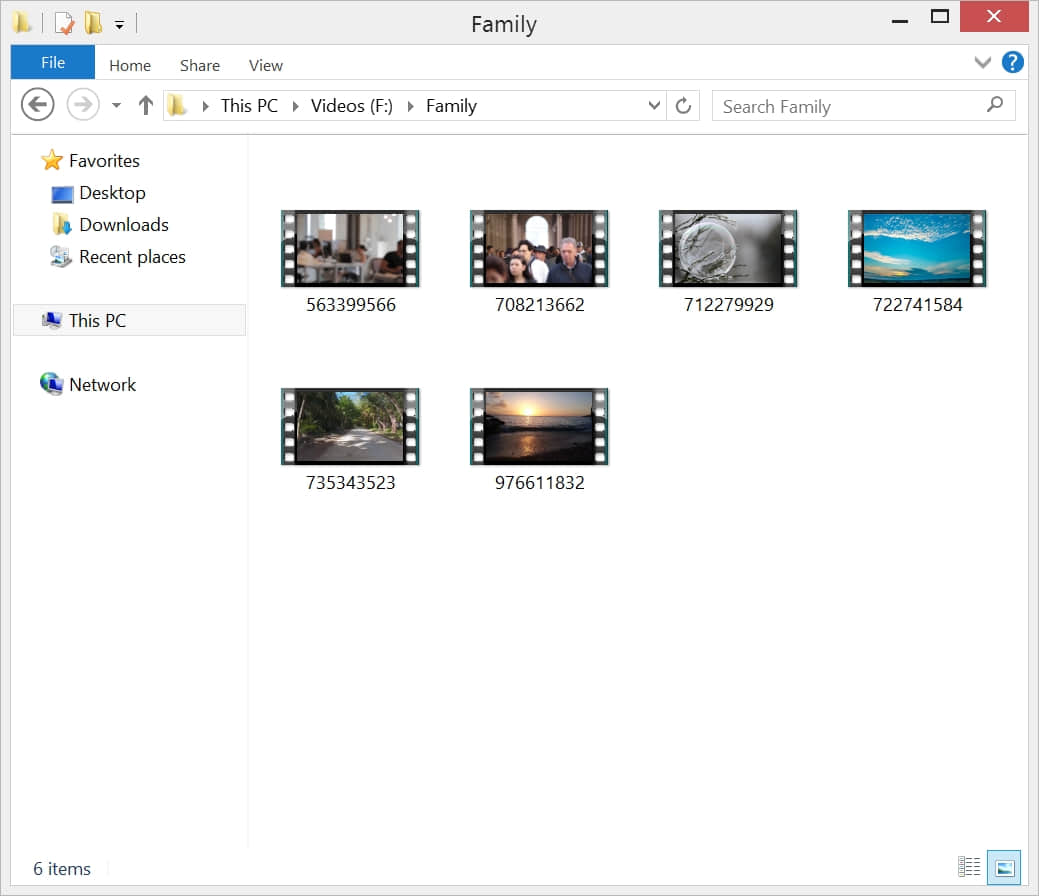
Bitwar Data Recovery を起動した後、我々は、F パーティションを選択し、すぐに次のボタンを押す必要があります。そして、データスキャン方法としてクイックスキャンを選択し、我々は、単にあなたが必要な削除されたビデオを見つけることができない場合は、最初の時間としてクイックスキャンを選択することをお勧め、次の時間のために深くスキャンしてみてください。
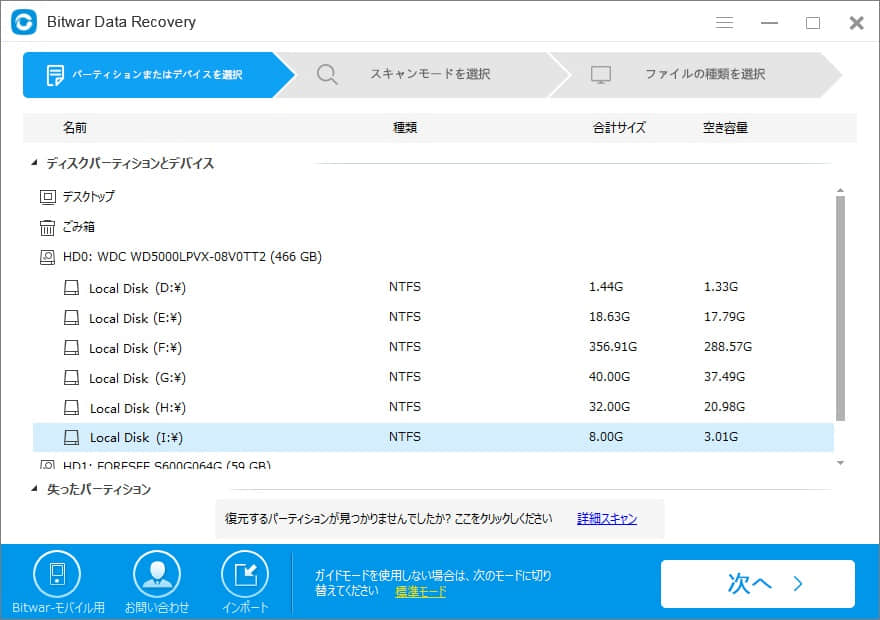
クイックスキャン: それはあなたが選択したボリュームから削除フラグを持つすべてのファイルを見つけるために高速かつ効率のスキャンモードです。通常は、元のファイル名、作成時間、ファイルサイズ、ファイルパスなどが含まれます。
ディープスキャン: それは完全にファイルのディレクトリまたはインデックスをチェックし、さらに多くのファイルを見つけるためにハードディスク上のクラスタのすべてをスキャンし、通常、ディープスキャンは、クイックスキャンよりも多くの時間を費やして、削除されたビデオのファイル名が表示されません。ディープスキャンは、常にクイックスキャンよりも多くの時間を費やすが、それはあなたのハードディスクの大容量がどのように依存します。
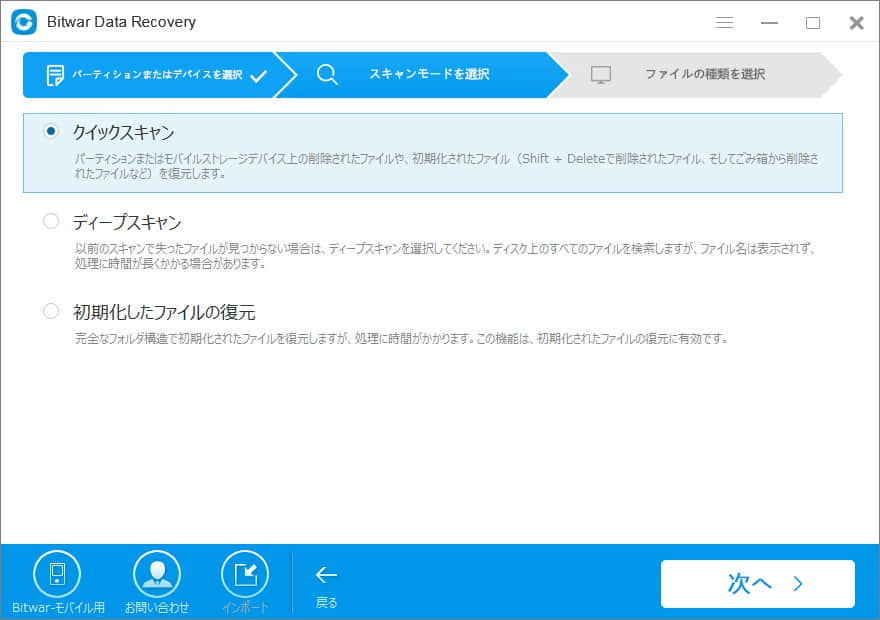
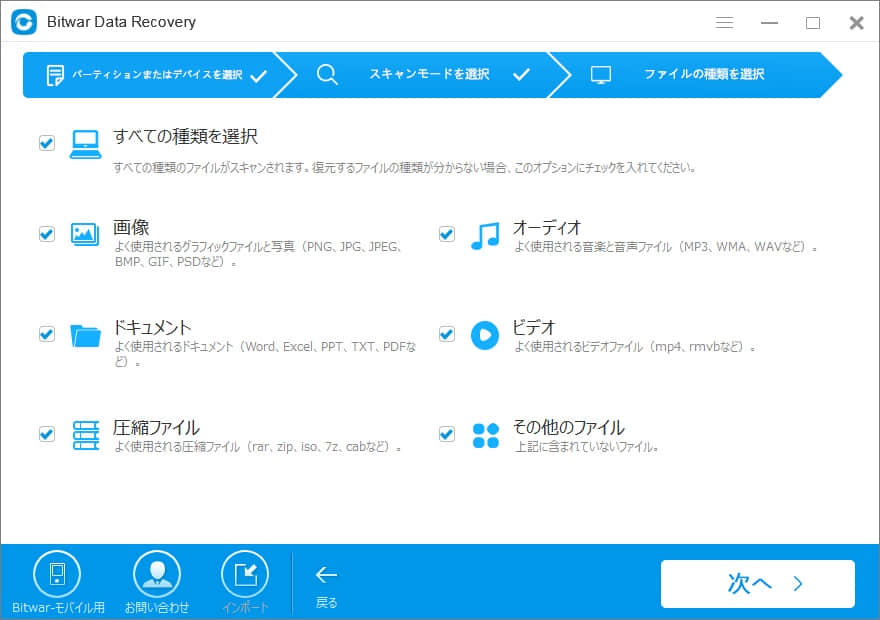
ステップ4、
我々はこれらのビデオをプレビューしたい場合は今、私たちの両方は、"詳細" ウィンドウで削除された動画を見ることができる、単にビデオをダブルクリックするか、"プレビュー" タブに向けると、あなたが好きなものをクリックしてください。このビデオを再生するデコーダがないことを知らせるプレビューウィンドウがポップアップ表示されます。心配しないで、ちょうどデコーダをダウンロードして [OK] をクリックします。ダウンロードしてインストールした後、ビデオはすでに再生することができます。我々は簡単にこれらの削除されたビデオを復元する "回復" をクリックすることができます。
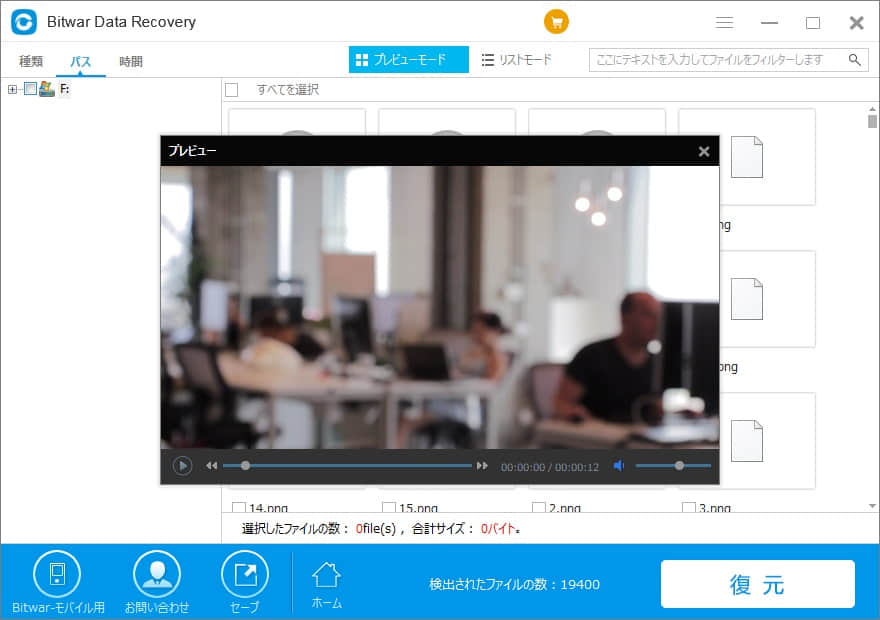
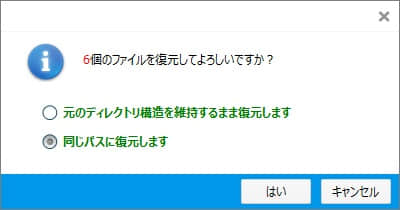
元のディレクトリ構造を維持しながらリカバリすると、削除された動画が元のフォルダ名で回復されます。この機能は、データの回復のために優れている、それは時々我々はフォルダを回復する必要がある多くのファイルを持っているために別のフォルダ構造でビデオを分類することができます。フォルダ全体を直接削除した場合も、元のフォルダ名を維持するのに役立ちます。
重要: データが上書きされるのを防ぐために、削除したビデオを同じパーティションまたはドライブに復元しないでください。
それ故に, ここでは、D パーティションに削除されたビデオを回復することができます "元のディレクトリ構造を維持しながら回復" 機能.この機能は、削除された動画を保存するために私たちのオリジナルの "家族" フォルダ名をメインにすることができます。
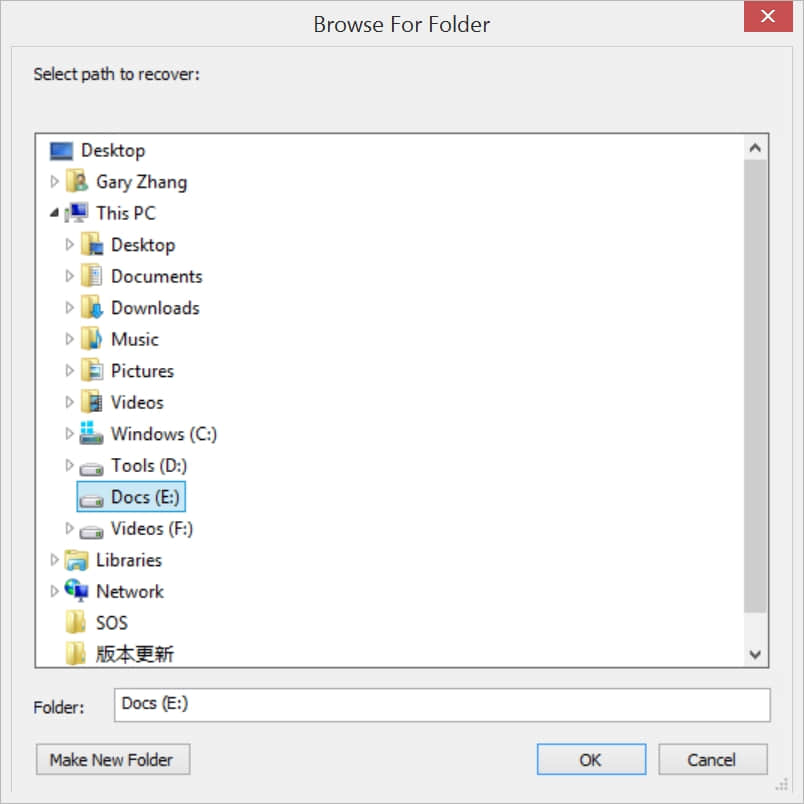

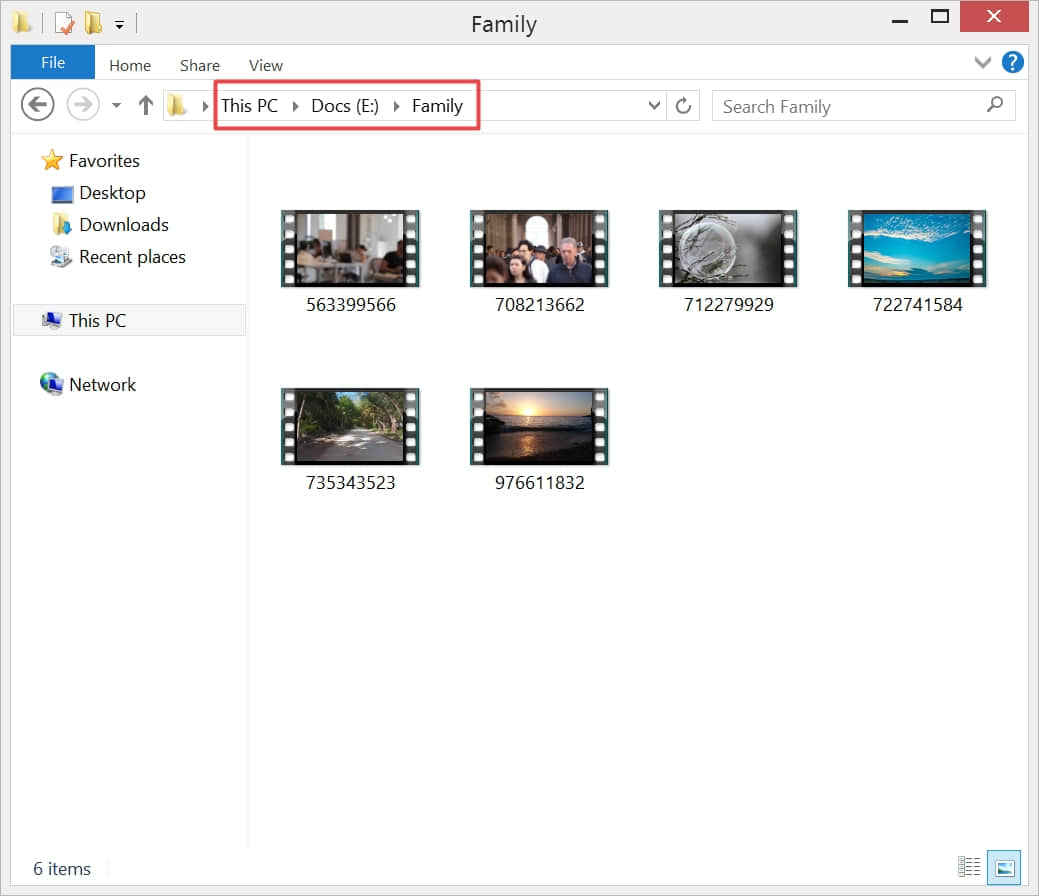
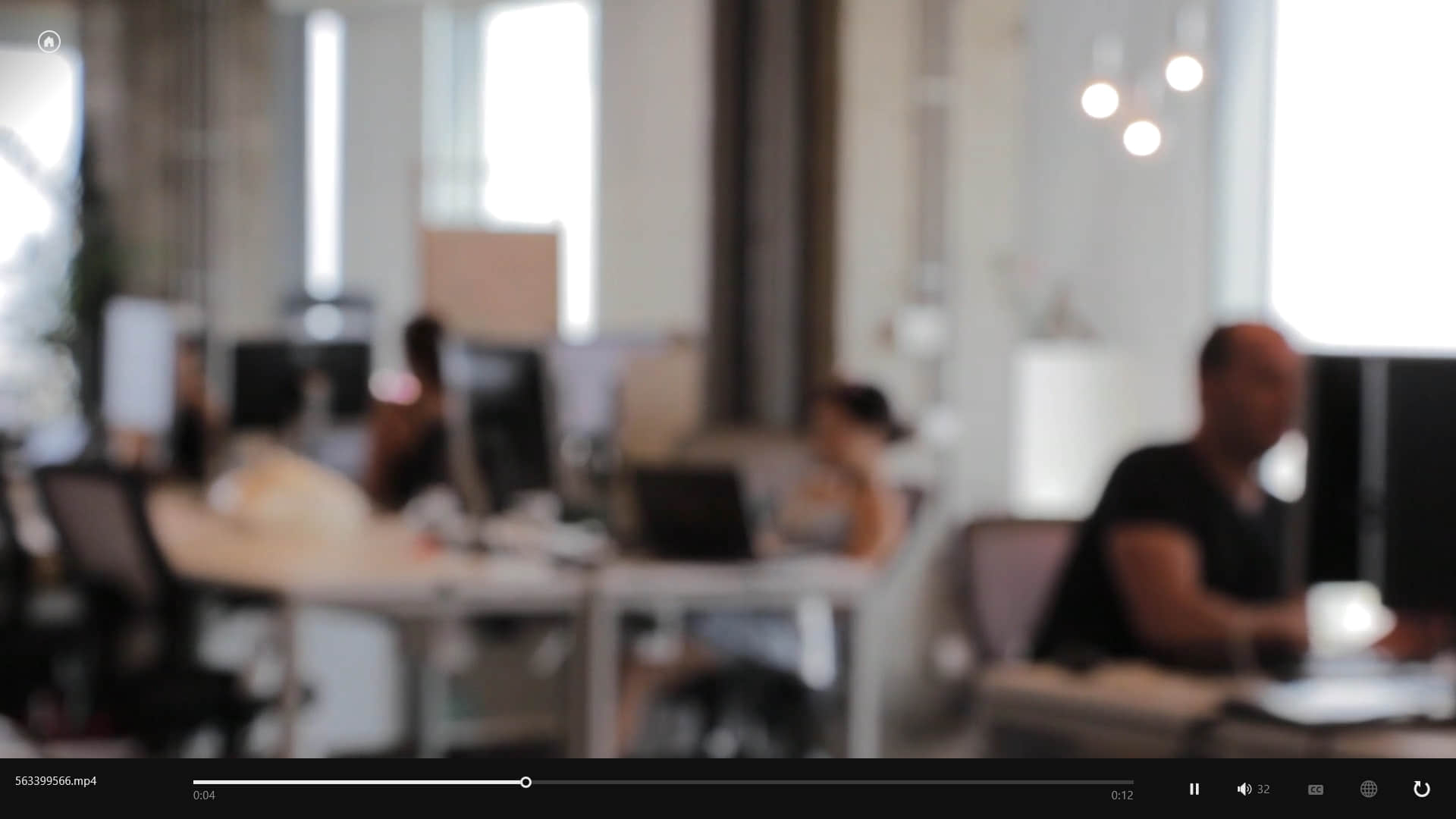
あなたはまだどのようにソフトウェアが回復するために正しいものにすることができます決定を下すために shift + deleteまたはハードの後にラップトップから削除されたビデオを回復するために疑問に思っている場合.私はあなたが慎重に、徹底的にこの記事を読むことをお勧め。あなたは間違いなく Bitwar Data Recovery と確かに削除されたビデオを回復するための結論を持っているでしょう, 今すぐダウンロード: